Das "hostnamectl” ist ein Linux-Befehl, der verwendet wird, um den Hostnamen im Terminal festzulegen, ohne dass die Datei geöffnet und bearbeitet wird etc/hostname Datei eines Systems.
Verwendung der "hostnamectl”-Befehl kann der Benutzer auch den statischen, hübschen und vorübergehenden Hostnamen bearbeiten.
Dieses Befehlszeilendienstprogramm ist in drei (3) Typen unterteilt:
- Statischer Hostname: Von Systemadministratoren festgelegt
- Dynamischer Hostname: Wird von mDNS-Servern zur Ausführungszeit festgelegt
- Hübscher Hostname: Von Systemadministratoren oder Benutzern festgelegt
Die Syntax des „hostnamectl”-Befehl ist unten angegeben:
hostnamectl [Optionen…] [Befehl…]So verwenden Sie den Befehl „hostnamectl“:
Führen Sie die „hostnamectl”-Befehl ohne Angabe eines Arguments im Terminal, um den aktuellen Status von Hostname anzuzeigen:
$ hostnamectl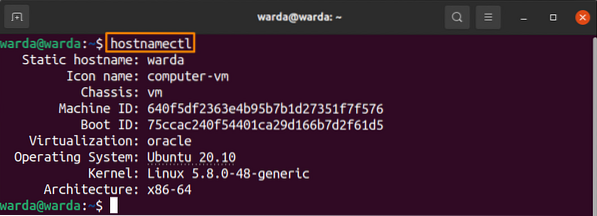
Statischen Hostnamen ändern:
Das "hostnamectl”-Befehl ermöglicht es dem Benutzer, die “statischer Hostname” ohne das System neu zu starten.
Führen Sie die folgende Befehlssyntax im Terminal aus und setzen Sie das „statischer Hostname“ nach Ihrem Bedarf:
$ hostnamectl set-hostname [set statischen-hostname] -staticAngenommen, um den Hostnamen als „Linux-User“ festzulegen, lautet der Befehl:
$ hostnamectl set-hostname Linux-Benutzer --static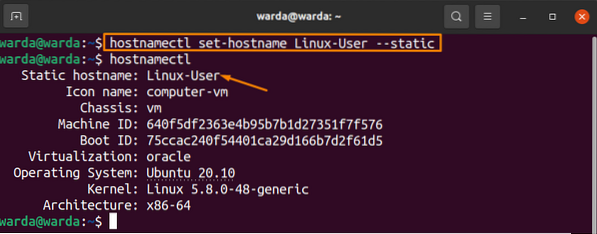
Der geänderte statische Hostname ist im Terminal sichtbar.
Das "hübscher Hostname” kann auch über die “-ziemlich”-Option des “hostnamectl" Befehl. Geben Sie also doppelte Anführungszeichen („“) den Namen, den Sie setzen möchten, und führen Sie ihn im Terminal aus:
$ hostnamectl set-hostname ["set hübsch-hostname"] -prettyUm beispielsweise einen hübschen Hostnamen als „Linux“ zuzuweisen, führen Sie den Befehl aus:
$ hostname set-hostname „Linux“ --pretty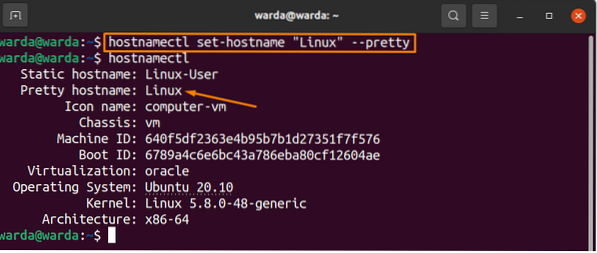
Im obigen Bild ist zu sehen, dass sich der hübsche Hostname geändert hat.
Um zu überprüfen, ob die „hübscher-hostname” auf dem System aktualisiert wird oder nicht, legen Sie zuerst den Namen fest, den Sie ändern möchten, und führen Sie dann die „-hübscher Status” Befehl, um die Änderung zu bestätigen:
$ hostnamectl set-hostname „Linux“ --pretty$ hostnamectl --schöner Status

Um die anzuzeigen Hilfe des "hostnamectl” Befehl im Terminal, geben Sie ein:
$ hostnamectl --help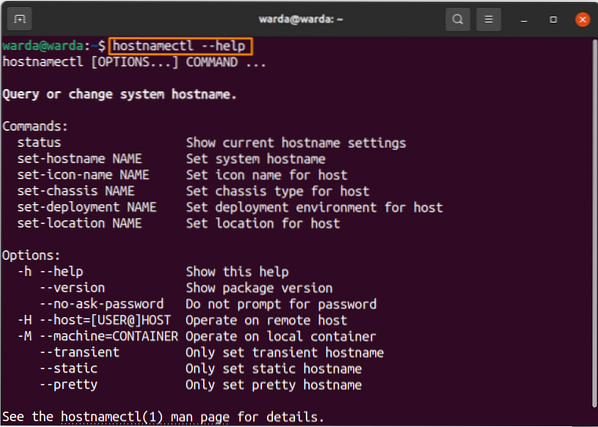
Um die Version des „hostnamectl” Befehl, ausführen:
$ hostname --version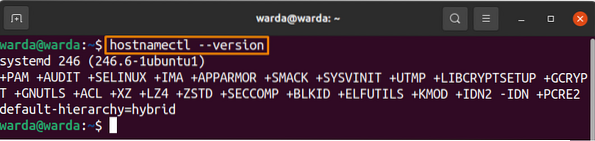
Fazit:
Das "hostnamectlDer Befehl ” ist ein praktischer Befehl, um den Hostnamen des Systems zu ändern, ohne den etc/hostname Datei. In dieser Anleitung haben wir gelernt, wie man einen statischen und hübschen Hostnamen eines Systems festlegt.
 Phenquestions
Phenquestions


